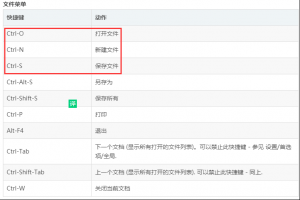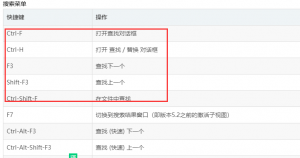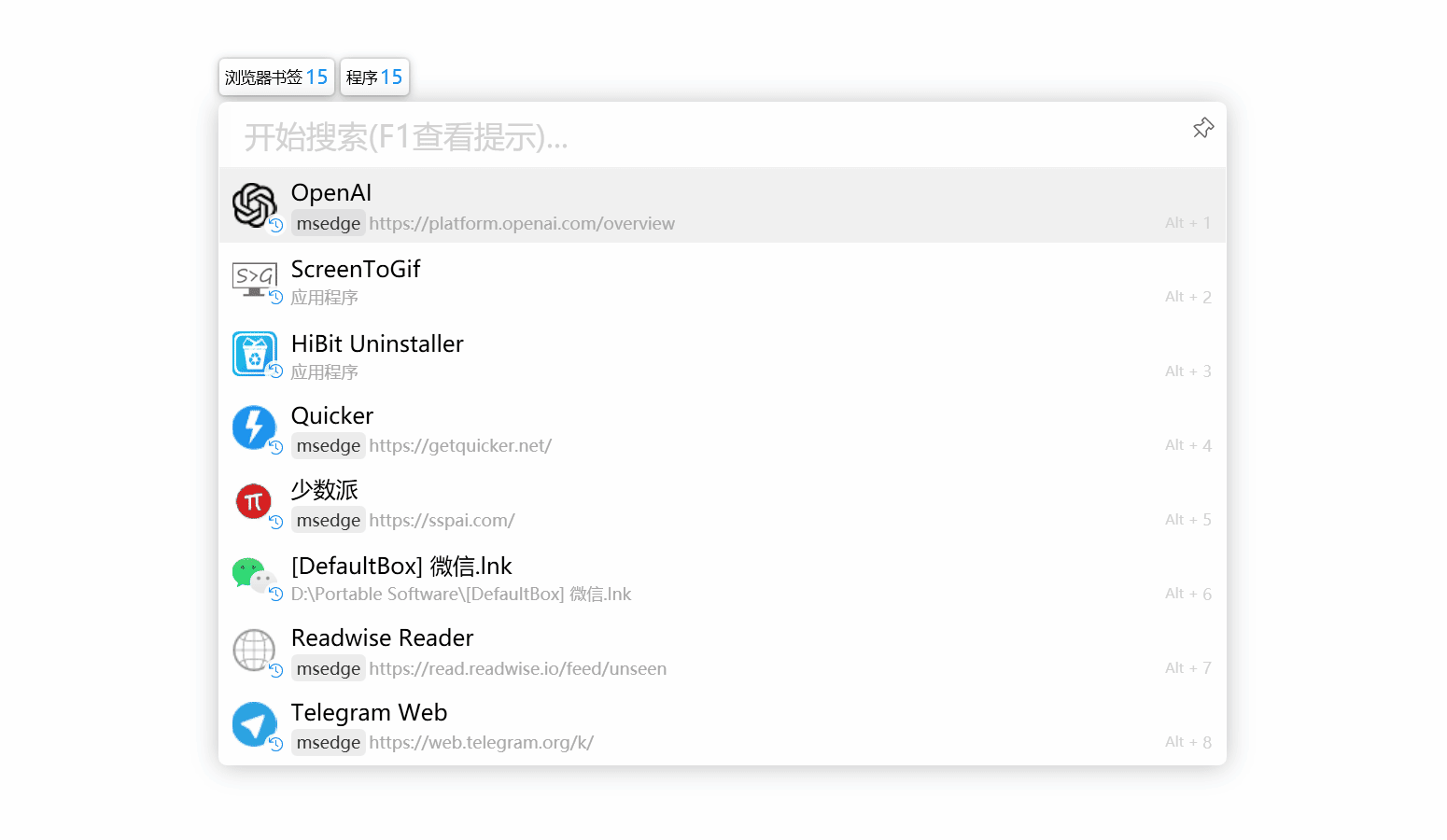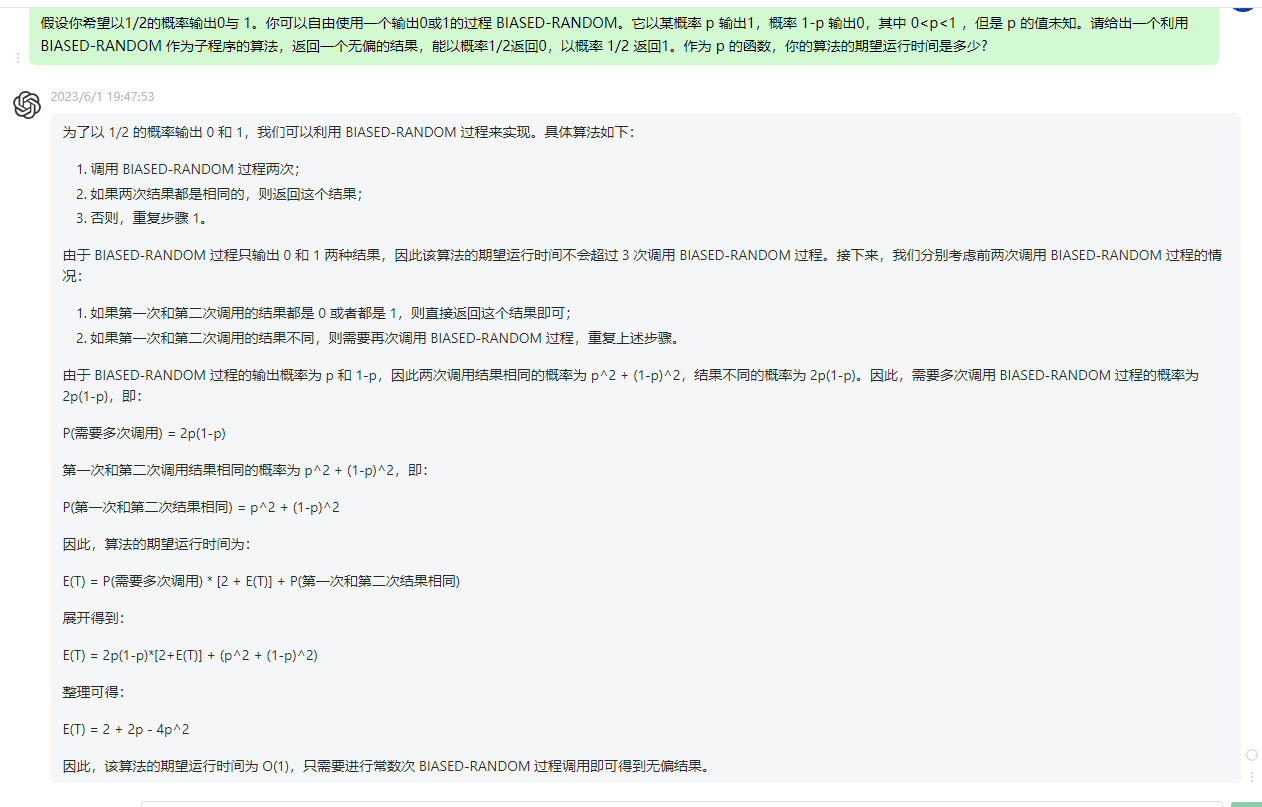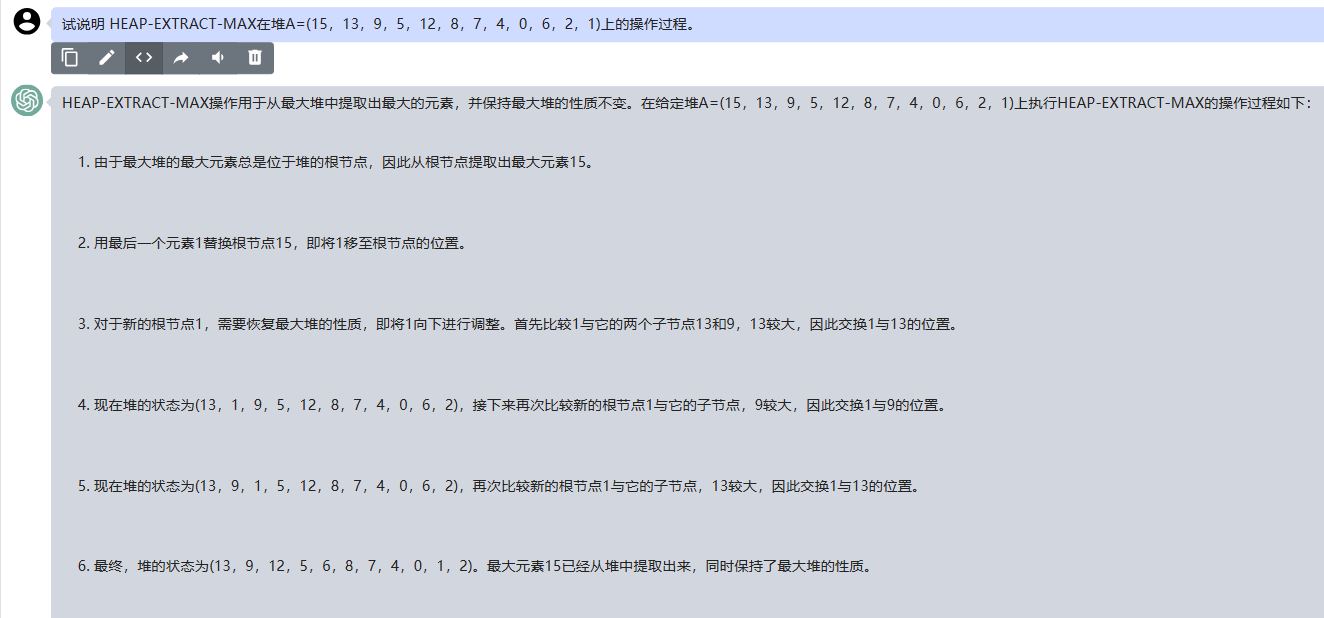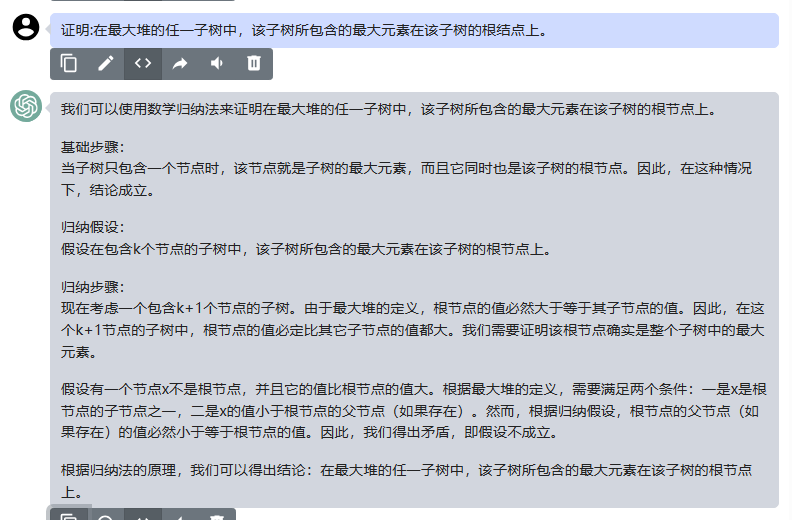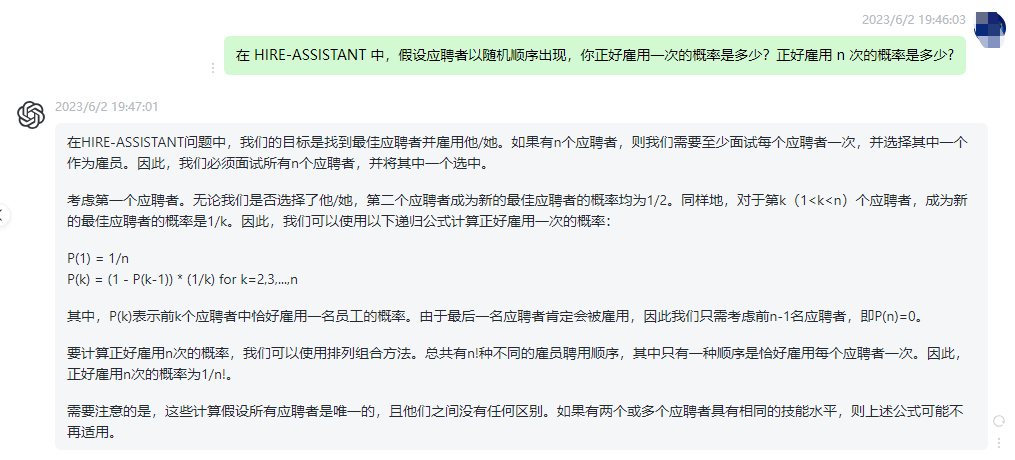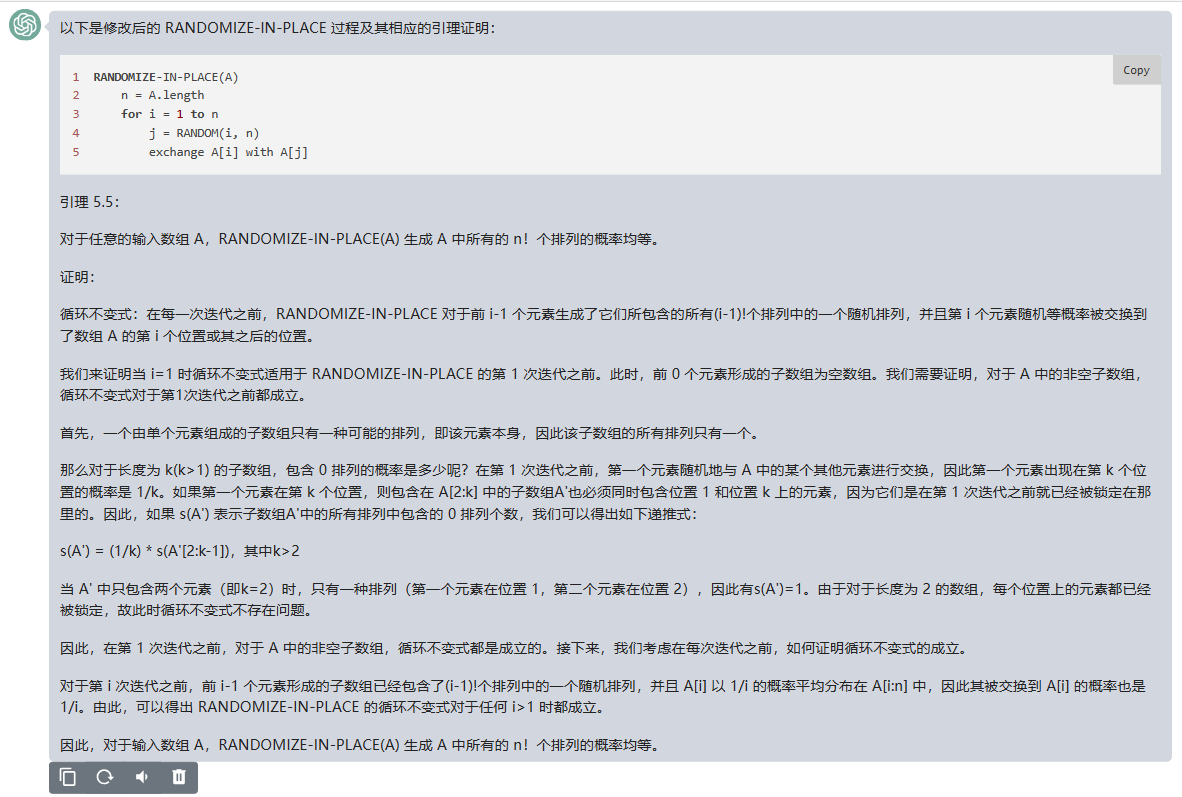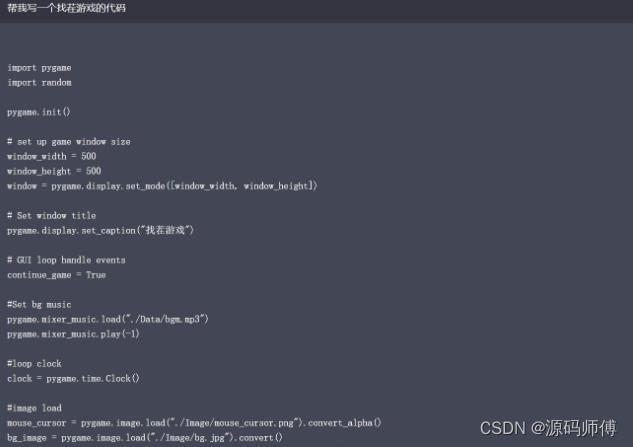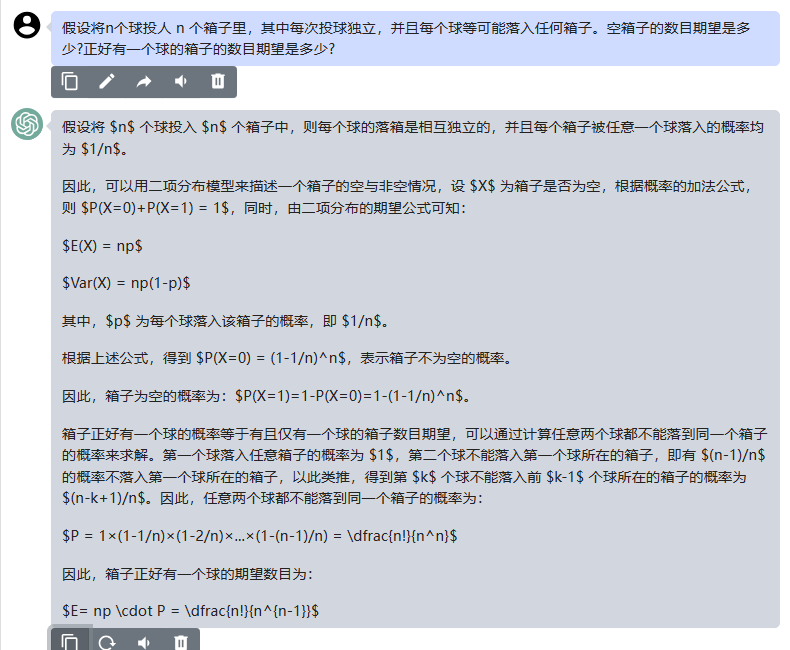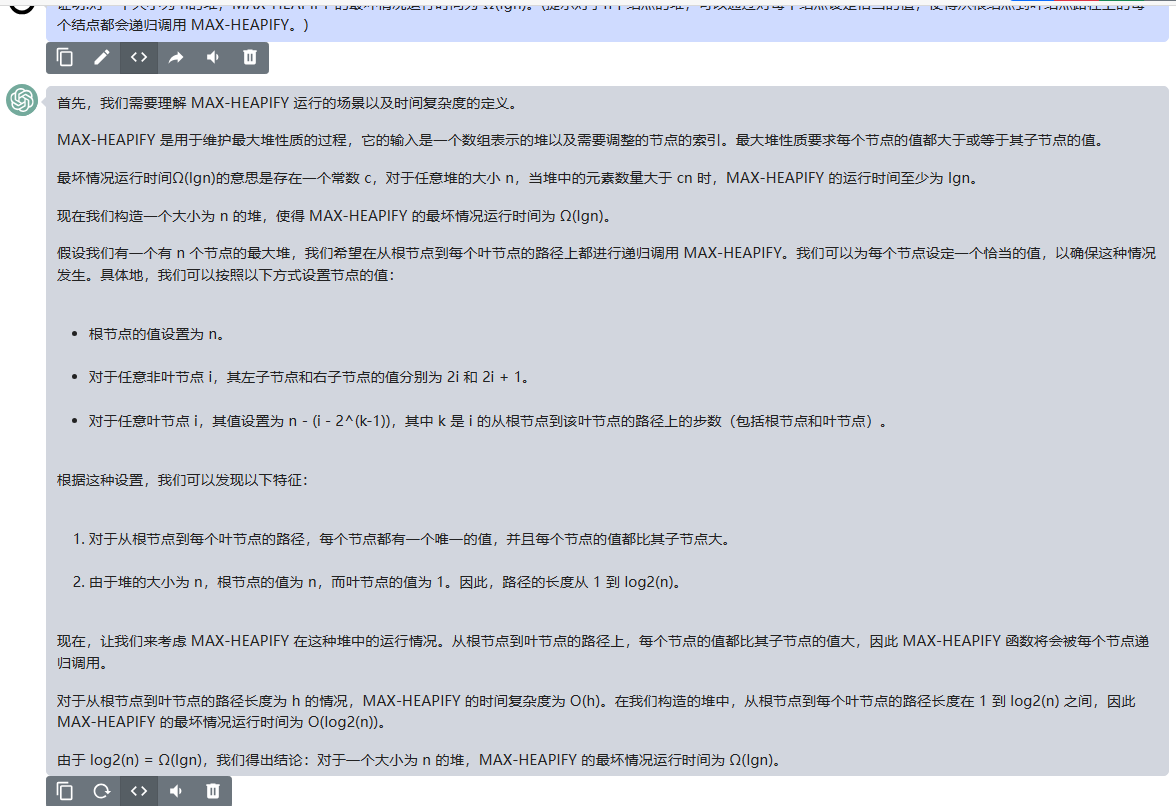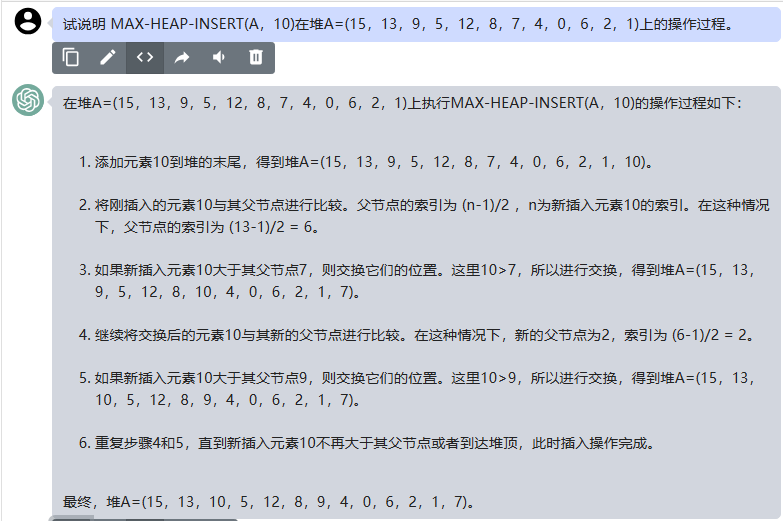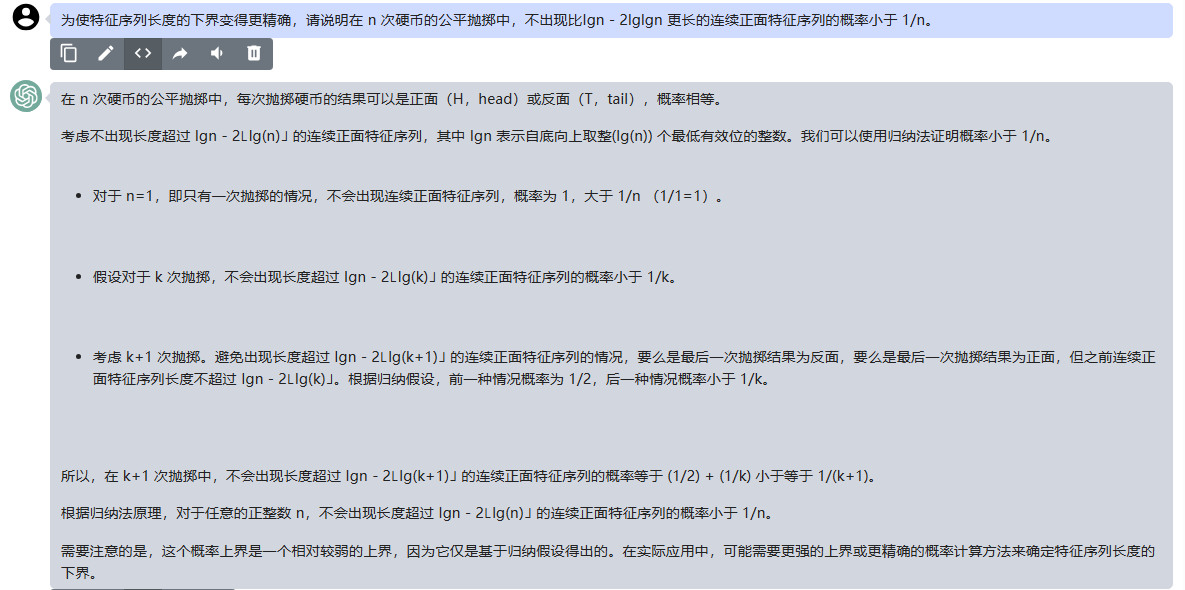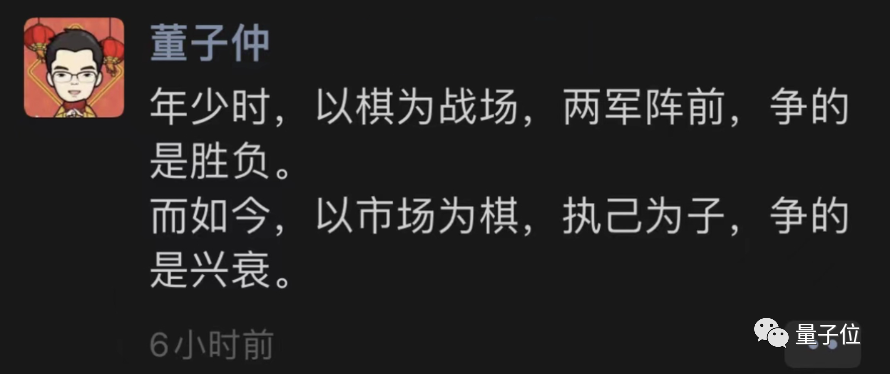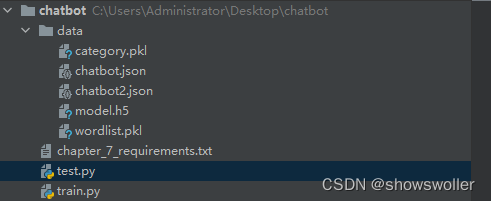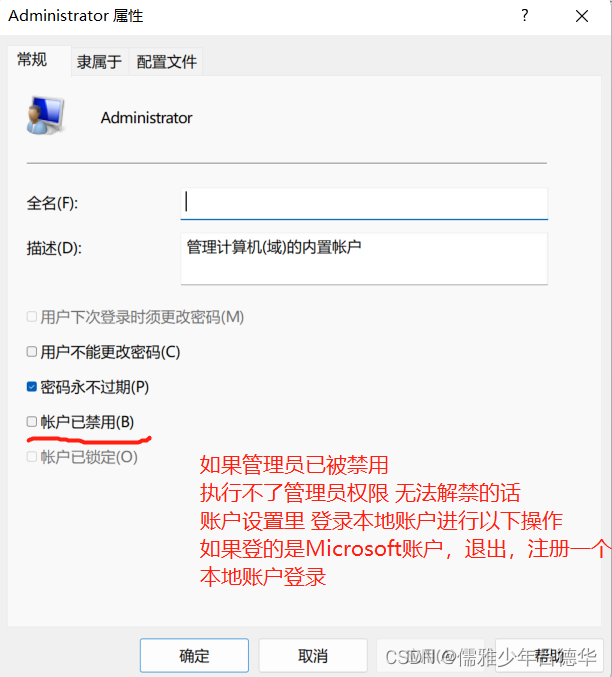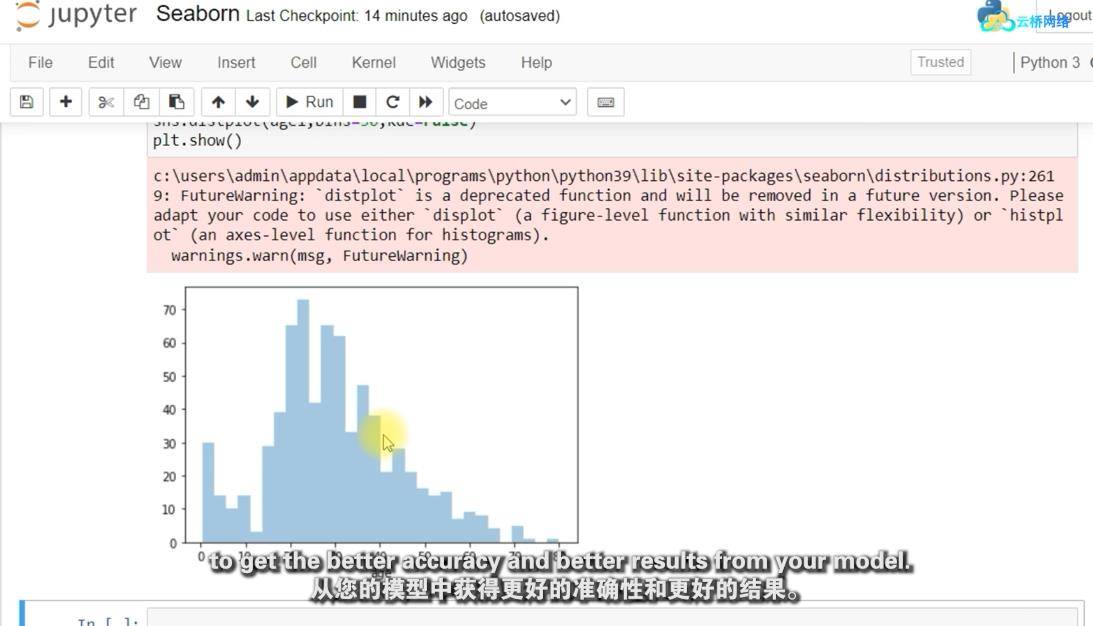Contents
- 1 介绍
- 2 下载&安装
- 3 Notepad++配置(Python)
- 3.1 配置制表符
- 3.2 自动完成
- 3.3 配置调试工具
- 4 添加辅助插件
- 5 PythonScript(控制台插件)
- 5.1 日常使用
- 5.2 多视图模式
- 5.3 显示符号
- 5.4 快捷键大全
- 6 参考链接
介绍
Notepad++是一个免费的代码编辑器,支持多种语言。在Windows环境下运行,其使用受GPL协议(一种开源软件协议)的约束。基于Scintilla这个强大的编辑器组件,Notepad ++是用C ++编写的,它使用纯Win32 API和STL,所以可确保更高的执行速度和更小的程序大小,它的启动和运行速度比VS快多了。截止到目前,其最新版本是7.5.9。特点:开源、免费、轻便、快!!!
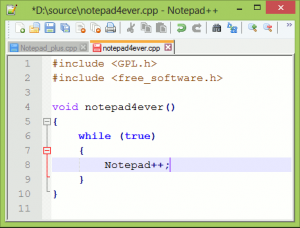
下载&安装
谷歌Notepad++,弹出的第一个网页往往就是官网地址,点进去找到下载页面即可。或者输入以下网址:选择相应版本下载,我这里给出的是 7.5.9 的最新版本(64位的),exe 安装格式,也可选择压缩包下载。
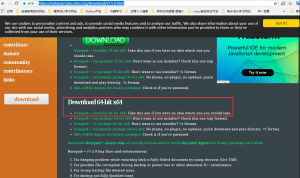
1. 下载好后,双击文件即可安装。 2. 选择安装语言,默认中文即可; 3. 点击下一步继续; 4. 接受许可协议,下一步; 5. 选择安装路径,默认即可,我这里更改到了D盘下; 6. 选择安装组件,默认即可; 7. 选择组件,只勾选最后一个选项,创建桌面快捷方式,然后点击安装; 8. 等待几秒钟即可安装完成。 总结:其实也不用看这么多繁琐的步骤,下载好程序后,双击一直默认安装即可。
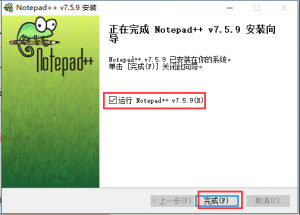
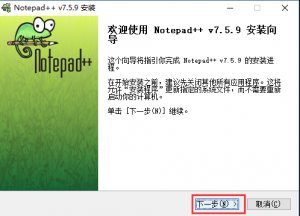
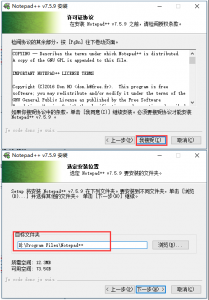
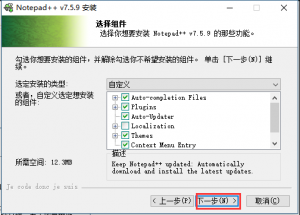
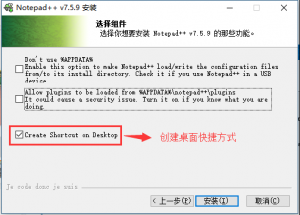
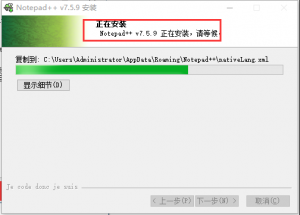
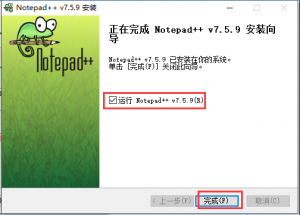
安装成功后,第一次运行弹出如下界面,关于菜单栏和工具栏的使用可自行慢慢体会。

Notepad++配置(Python)
配置制表符
建议将这表符号替换成空格(4个),彻底解决空格和Tab混用(对于Python程序来讲,缩进是很严格的)。
Notepad++ ->”设置”菜单->”首选项”按钮->”语言”按钮。如下图所示:
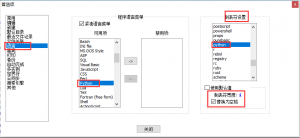
自动完成
对于程序中,经常输入的“”,[],{}等符号,建议勾选以下部分,这样使用NotePad++编辑器的时候能够自动帮你完成另外的部分。
Notepad++ -> ”设置”菜单->”首选项”按钮->”自动完成”按钮。如下图所示:
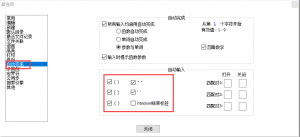
配置调试工具
Notepad++ ->”运行”菜单->”运行”按钮
在弹出的窗口内输入以下命令:
cmd /k cd /d “Misplaced &
然后点击“保存”,随意取一个名字,比如“RunPython”,为方便,配置一下快捷键(比如 Ctrl + F6),点OK即可。之后运行Python文件只要按配置的快捷键或者在运行菜单上点“RunPython”即可。
注意:这里能够正常运行的一个前提是Python已经增加到环境变量中了,即在cmd中输入Python能够正常解析命令。
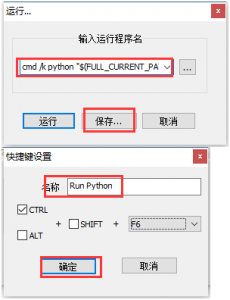
文件—>新建—->保存为do_dir.py程序,输入以下代码,并运行程序示例如下图:
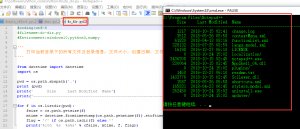
示例代码:
#coding:utf-8
#filename:do-dir.py
#Environment:windows10,python3,numpy'''
打印当前目录下的所有文件及目录信息:文件大小,创建日期,文件名字
'''from datetime import datetime
import ospwd = os.path.abspath('.')
print (pwd)
print(' Size Last Modified Name')
print('------------------------------------------------------------')for f in os.listdir(pwd):
fsize = os.path.getsize(f)
mtime = datetime.fromtimestamp(os.path.getmtime(f)).strftime('%Y-%m-%d %H:%M')
flag = '/' if os.path.isdir(f) else ''
print('%10d %s %s%s' % (fsize, mtime, f, flag))复制
添加辅助插件
我们日常使用中,可通过添加一些辅助插件来提高编程效率。点击帮助—>获取插件,之后会在浏览器中弹出一个网址。
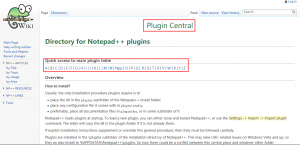
PythonScript(控制台插件)
这个插件可以在NotePad++上形成一个控制台,方便进行命令的输入等等功能。插件的安装包是一个msi文件,直接双击默认安装即可。更多的功能请见插件帮助文档。
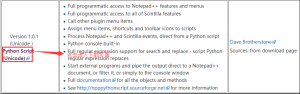
日常使用
Notepad++编辑器软件功能强大,日常使用中可使用软件自带的一些功能来提高编程效率。
多视图模式
你可以在 Notepad++ 中打开第二个编辑窗口,这样你就可以同时查看两个文档了(也可以是同一个文档),这对于没有双屏幕的工作者来说,无疑是一个提高效率的功能。如果它们是同一个文档的话,你就可以快速比较这两个文档,或者同时编辑文 档的两个地方,而不需要滚动或通过书签来做到这点。
使用方法:直接左键拖动程序文件,松开左键后,出现下图,然后点击移动到另一视图即可。
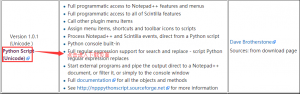
显示符号
在视图选项卡中能找到显示符号功能,这个的作用是可以显示空格、制表键、换行等 可以方便编辑,尤其可以防止无意中加入好多不需要的空格。
快捷键大全